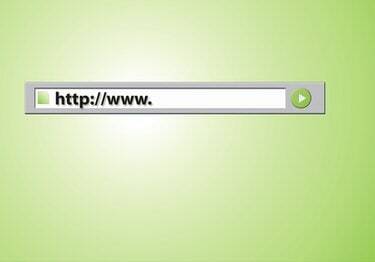
הרחב את שורת הכתובת שלך כדי להגדיל אותה.
בזמן הגלישה באינטרנט, אתה מקליד כתובות שונות בשורת הכתובות באינטרנט בחלק העליון של דף האינטרנט. סרגלי כלים של דפי אינטרנט עשויים להיות מוגדרים בצורה שונה, ומפרטים תכונות אחרות מלבד סרגל הכתובות בלבד. סרגל הכלים שלך עשוי להציג את המועדפים שלך, תיבת חיפוש קטנה של Google, דפי אינטרנט שבהם ביקרת לאחרונה, או אתרי החדשות המובילים באינטרנט. בגלל התכונות הנוספות האלה, סרגל הכתובות שלך עשוי להיראות קטן מאוד. למרות שאתה עדיין יכול להקליד כתובת בכל אורך בשורת הכתובת שלך ללא קשר לגודל, אתה יכול להרחיב אותה במהירות אם אתה מעדיף לראות את כל הכתובת מוצגת בדף האינטרנט שלך.
ספארי
שלב 1
לחץ על "תצוגה" מחלון דפדפן הספארי שלך.
סרטון היום
שלב 2
בחר "הסתר סרגל סימניות" כדי להסיר סימניות מהחלק העליון של סרגל הכלים. לחלופין, תוכל לבחור "התאמה אישית של סרגל הכלים..." בתפריט תצוגה כדי למחוק סימניות ספציפיות מסרגל הכלים כדי להוסיף עוד מקום לשורת הכתובת. לחץ על "סיום" בסיום.
שלב 3
מקם את הסמן ממש מימין לקצה שורת הכתובת. הסמן שלך ישתנה לקו אנכי עם חץ אופקי עובר דרכו.
שלב 4
לחץ למטה על הסמן וגרור את הסמן עד הסוף ימינה. זה יגדיל את שורת הכתובת שלך.
פיירפוקס
שלב 1
בחר "תצוגה" מהחלק העליון של חלון הדפדפן של Firefox.
שלב 2
לחץ על "סרגלי כלים" ולאחר מכן על "התאמה אישית..."
שלב 3
לחץ וגרור סמלים הרחק מסרגל הכלים כדי להסיר אותם מהמסך ונותן יותר מקום לשורת הכתובת שלך. לחץ על "סיום" בסיום.
שלב 4
מקם את הסמן על הנקודה הקטנה מימין לשורת הכתובת. הסמן שלך ישתנה לקו אנכי עם חץ אופקי מאונך אליו.
שלב 5
לחץ וגרור את הסמן עד הסוף ימינה כדי להגדיל את שורת הכתובת שלך.
אינטרנט אקספלורר
שלב 1
לחץ על "הצג" מדף הדפדפן שלך ב-Internet Explorer.
שלב 2
לחץ על "סרגלי כלים". לחץ כדי לבטל את הסימון ולהסיר כל סמל מסרגל הכלים שלך.
שלב 3
מקם את הסמן ממש מימין לקצה שורת הכתובת שלך. הסמן ישתנה לקו אופקי עם חץ בכל קצה שמצביע ימינה ושמאלה.
שלב 4
לחץ וגרור את הסמן עד לקצה הימני של דף האינטרנט כדי להגדיל את שורת הכתובת שלך.



